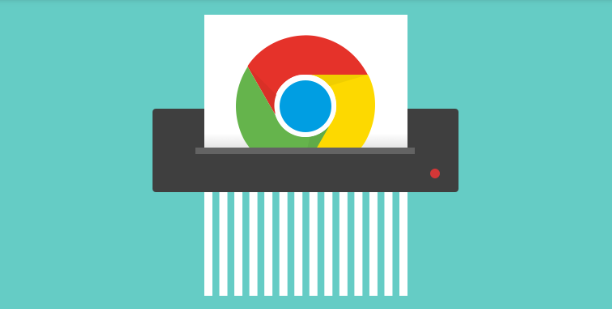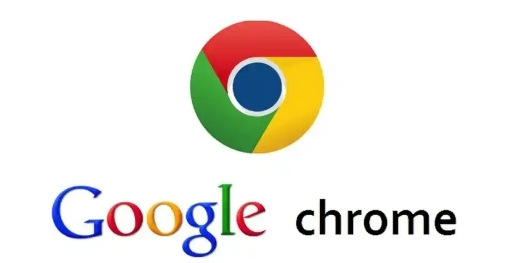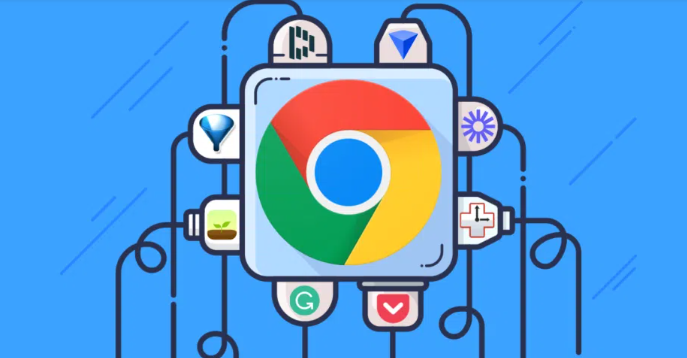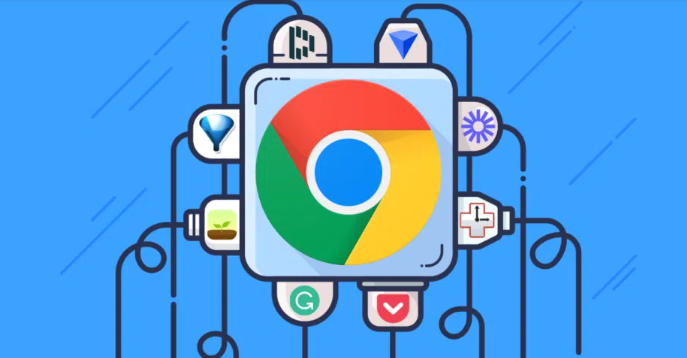教程详情
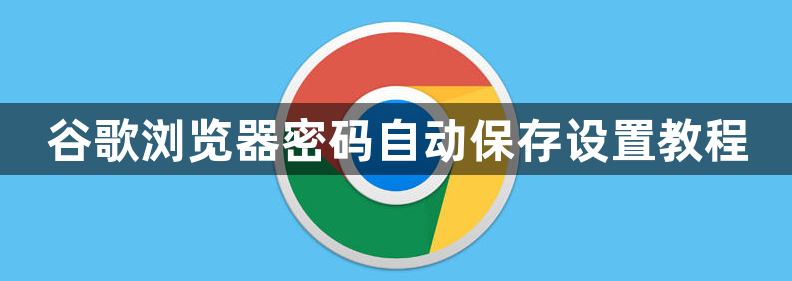
1. 进入设置页面
- 打开Chrome浏览器,点击右上角的三个点按钮,选择“设置”。
- 在左侧菜单中,向下滚动至“自动填充”选项并点击进入。
2. 启用密码保存功能
- 在“自动填充”页面中,找到“密码”选项并点击。
- 确保“提示保存密码”开关处于开启状态。此设置会在登录网页时自动弹出保存密码的提示窗口。
- 若需自动填充已保存的密码,可同时开启“自动登录”功能(部分网站可能因安全限制不支持自动登录)。
3. 手动保存密码
- 当登录网页时,若浏览器未自动弹出保存提示,可点击地址栏左侧的钥匙图标(或按`Alt+Shift+S`快捷键),手动选择“保存密码”。
- 对于未识别的登录表单,可进入“密码”设置页面,点击“添加”按钮,手动输入网站、用户名和密码。
4. 管理已保存的密码
- 在“密码”页面中,可查看所有已保存的账号信息。点击特定条目,可选择编辑、删除或测试密码强度。
- 若发现密码泄露风险,Chrome会通过红色警告标识提示,建议立即修改并更新所有相关网站的密码。
5. 多设备同步与安全设置
- 登录Chrome账号后,进入“同步”设置页面,勾选“密码”选项,确保密码数据跨设备同步。
- 开启“加密同步”功能,确保本地与云端存储的密码均经过加密处理,提升安全性。